Färgjusteringsknappar
Med färgjusteringsknapparna kan du göra finjusteringar av bildens ljusstyrka och färgtoner. Du kan till exempel justera hela bildens ljusstyrka eller kontrast och justera värdena för högdagrar och skuggor (histogram) och balans (tonkurva).
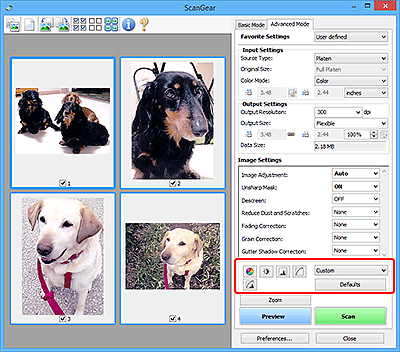
 Viktigt!
Viktigt!
- Färgjusteringsknapparna är inte tillgängliga om du väljer Färgmatchning (Color Matching) på fliken Färginställningar (Color Settings) i dialogrutan Inställningar (Preferences).
 Obs!
Obs!
- Vilka inställningar du kan välja beror på inställningarna för Färgläge (Color Mode).
- Om du justerar bilden med hjälp av färgjusteringsknapparna så återges resultatet i förhandsgranskningen.
Klicka på en färgjusteringsknapp för att ange följande:
 (Mättnad/Färgbalans)
(Mättnad/Färgbalans)-
Justerar bildens mättnad (intensitet) och färgton. Använd den här funktionen för att förstärka färger som har blekts med tiden eller på grund av färgskiftningar. ”Färgskiftningar” innebär att vissa färger påverkar hela bilden på grund av väder eller omgivande starka färger.
 (Ljusstyrka/Kontrast)
(Ljusstyrka/Kontrast)-
Justera bildens ljusstyrka och kontrast. Om bilden är för mörk eller för ljus eller kontrastlös kan du justera nivåerna för ljusstyrka och kontrast.
 (Histogram)
(Histogram)-
Ett histogram gör att du kan se datakoncentrationen på varje ljusstyrkenivå för en bild. Du kan ange den mörkaste nivån (skugga) och den ljusaste nivån (högdager) på en bild, sänka nivåerna och utöka mitten av bildens tonområde.
 (Inställningar för tonkurva)
(Inställningar för tonkurva)-
Justera ljusstyrkan för en bild genom att välja den diagramtyp (tonkurva) som visar balansen för toninmatning och tonutmatning. Du kan finjustera ljusstyrkan i ett specifikt område.
 (Slutgranskning)
(Slutgranskning)-
Kontrollera färgjusteringarna en sista gång. Den slutliga tonkurvan och histogrammet från den efterföljande bildbehandlingen visas. Det finns inga inställningar att göra på den här skärmen.
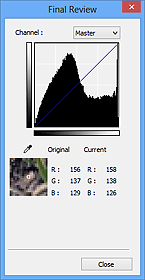
- För färgbilder väljer du en färg vid Kanal (Channel) för att kontrollera Röd (Red), Grön (Green) eller Blå (Blue). Om du vill granska de tre färgerna tillsammans väljer du Original (Master).
- Om du placerar markören i förhandsgranskningen förstoras den delen och områdets RGB-värden (endast L om du har valt Gråskala (Grayscale) för Färgläge (Color Mode)) före och efter det att justeringarna visas.
 (Gränsvärde)
(Gränsvärde)-
Ange skiljelinjen (gränsvärdet) mellan svart och vitt. Genom att justera gränsvärdet kan du göra texten i ett dokument skarpare och förhindra att text från baksidan i tidningar lyser igenom.
- Anpassad (Custom)
-
Du kan namnge och spara en uppsättning inställningar för tonkurva och gränsvärde för färgjusteringsknapparna.
Välj Lägg till/ta bort... (Add/Delete...) i den nedrullningsbara menyn; när Färgläge (Color Mode) är angivet till vad som helst utom Svartvitt (Black and White) öppnas dialogrutan Lägg till/ta bort inställningar för tonkurva (Add/Delete Tone Curve Settings); när Färgläge (Color Mode) är Svartvitt (Black and White) öppnas dialogrutan Lägg till/ta bort gränsvärdesinställningar (Add/Delete Threshold Settings).
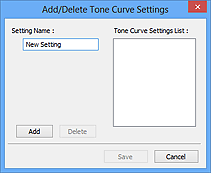
Ange Inställningsnamn (Setting Name) och klicka på Lägg till (Add); namnet visas i Inställningslista för tonkurva (Tone Curve Settings List) eller Lista för gränsvärdesinställningar (Threshold Settings List). Klicka på Spara (Save) för att spara.
Om du vill ta bort en inställning markerar du den i Inställningslista för tonkurva (Tone Curve Settings List) eller Lista för gränsvärdesinställningar (Threshold Settings List) och klickar på Ta bort (Delete). Klicka på Spara (Save) för att spara inställningarna som visas i Inställningslista för tonkurva (Tone Curve Settings List) eller Lista för gränsvärdesinställningar (Threshold Settings List).
Du kan läsa in och använda de sparade inställningarna för tonkurva och gränsvärden i förhandsgranskningar. Om du vill läsa in inställningarna väljer du den sparade inställningen på den nedrullningsbara menyn.
 Obs!
Obs!- Spara upp till 20 inställningar.
- Standardvärden (Defaults)
- Du kan återställa alla justeringar (mättnad/färgbalans, ljusstyrka/kontrast, histogram och tonkurva).

